Paint-ning rastrli grafik muharriri dastlab bir necha katta amerikalik talabalar uchun o'quv dasturi loyihasi sifatida yaratilgan. Bugungi kunda ulardan ikkitasi Microsoft uchun ishlaydi va Paint Windows operatsion tizimining har bir tarqatilishi bilan tarqatiladi. Ushbu vositaning imkoniyatlari ko'plab umumiy grafik ishlov berish vazifalarini hal qilish, shu jumladan ikkita manbali fotosuratlarni bittasini birlashtirish uchun etarli.
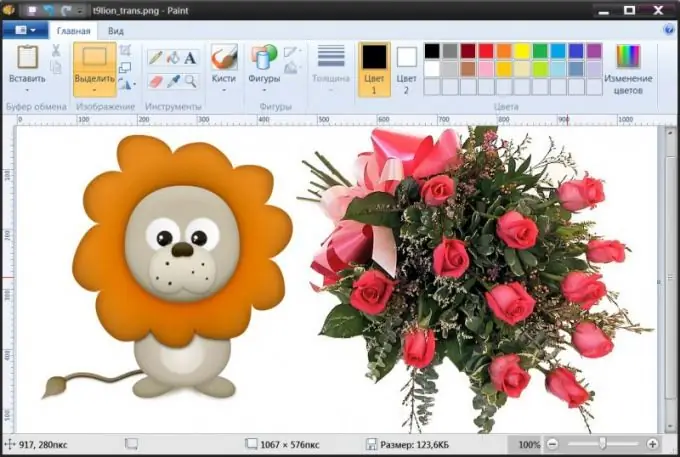
Bu zarur
Windows operatsion tizimiga ega kompyuter
Ko'rsatmalar
1-qadam
Paint-ni ishga tushiring va unga asosiy fotosuratni yuklang. Ushbu operatsiyalar birlashtirilishi mumkin, agar siz Explorer-dagi yoki ish stolidagi fotosurat sichqonchasining o'ng tugmachasini bosgan bo'lsangiz, kontekst menyusidagi "Ochiq bilan" bo'limiga o'ting va Bo'yoq satrini tanlang. Agar siz allaqachon "Ishga tushirish" menyusi orqali grafik muharririni yuklagan bo'lsangiz, unda kerakli faylni ochish uchun dialog oynasini chaqirish uchun Ctrl + O tugmalar birikmasidan foydalanish qulay. O'ngda yoki o'ngda bo'lishi kerak bo'lgan asosiy fotosuratni ko'rib chiqing. yakuniy rasmning yuqori qismi.
2-qadam
Ikkinchi fotosuratni joylashtirish uchun asosiy fotosuratda qo'shimcha joy qo'shing. Buning eng oson yo'li - bog'lash joylarini siljitish - ular tasvirning o'ng va pastki chegaralarida, shuningdek uning pastki o'ng burchagida joylashgan. Siz ularni sichqonchaning chap tugmachasini bosib ushlab turishingiz mumkin. Kenglik yoki balandlikni (ikkinchi fotosuratni qaerga qo'yishni xohlaganingizga qarab) marj bilan oshiring. Jarayon oxirida ortiqcha joy xuddi shu tarzda olib tashlanishi mumkin.
3-qadam
Ikkinchi rasmni yuklang. Buning uchun Bo'yoq menyusidagi "Uy" yorlig'idagi "Yapıştır" ochiladigan ro'yxatini oching va "Yopish" buyrug'ini tanlang. Ochilgan dialog oynasida kerakli faylni toping va tanlang va so'ng "Ochish" tugmasini bosing. Bo'yoq ikkinchi fotosuratni birinchisining ustiga qo'yadi va tahrirlash rejimini yoqadi.
4-qadam
Ikkinchi fotosuratni kerakli joyga ko'chiring va uning uchun to'g'ri o'lchamlarni o'rnating. Nuqta ramka bilan ajratilgan tasvirni sichqonchaning chap tugmachasi bilan siljitish orqali harakatlantirishingiz mumkin, va o'lchamlarni bog'lash nuqtalari yordamida o'zgartirish qiyin emas - bu holda ularning sakkiztasi bo'ladi, har bir burchakda va har birining o'rtasida yon tomon.
5-qadam
Tanlangan maydon tashqarisida sichqonchani bosish orqali ikkinchi fotosuratni tahrirlash rejimini o'chirib qo'ying va nihoyat birlashtirilgan tasvirning o'lchamini o'zgartiring. Shundan so'ng, o'zingizning ishingiz natijasini faylga saqlang - saqlash tugmachasini dastur tugmachasini bosib, ko'k tugmachani bosish va "Saqlash" bandini tanlash.






